在win10系统下,很多用户经常在修改、删除或重命名系统文件时会遇到提示:“你需要权限才能执行此操作”,碰到这种情况该怎么办呢?其实我们只要设置下系统权限就可以了,下面给大家提供详细的操作步骤。
win10 删除文件时提示“你需要权限才能执行此操作”的解决办法:
1、右键点击文件,选择属性;
2、然后点击【安全】选项卡,再点击【高级】按钮;
3、进入高级设置中,再点击“更改”,;
4、在选择用户和组中,我们再点击高级,:
5、按着点击“立即查找”,之后会列出用户,我们选择当前帐户,小编的是Adminitrator 选中后,确定;
6、用户选择好,继续确定;
7、这时所有者已经改好了,确定保存;(如果是文件夹,那么还需要勾选“替 换 子容器和对象所有者”)
8、确定后回到文件属性-安全界面,然后我们选中刚刚添加的所有者,也就是你的用户名,然后点击编辑,:
9、接着还是选中你的用户名,然后下方权限处勾选完全控 制 ;
10、 最 后确定保存后,文件就可以尽情修改删除了!
如果大家在 win10系 统下遇到没有权限删除或修改文件的情况,那么大家只要按照以上方法设置系统权限即可。

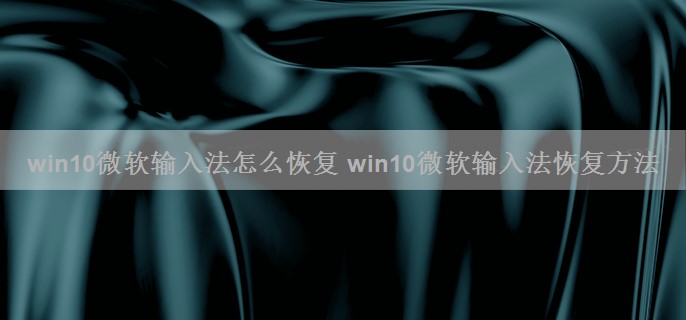






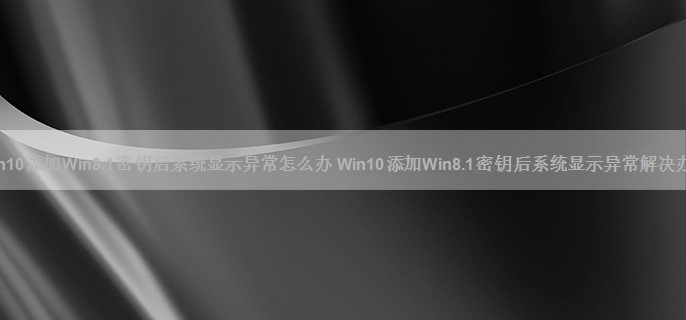


因为工作需求,一位windows10系统用户想要在excle中敲打出一些特别的符号,如■、◆、▲、●、★、$、‰、∑、§、α、‖、『、』、☆、◇、○、→、←、↑、↓等等一系列符号。这该如何操作呢?其实,我们只要借助谷歌拼音输入法就能够轻松实现。下面,就随...

Win10更新补丁安装出现3.99TB垃圾怎么办 Win10更新补丁安装出现大量垃圾处理方法
不少用户在安装清理磁盘时发现 Windows 更新竟然高达3.99TB,而我们的硬盘压根也没这么大。本来我们猜测出现这个问题的原因可能是Windows的计算方式存在问题,不过微软称原因在于某个脚本问题。...

Win10系统怎么查看图片的分辨率 Win10系统查看图片分辨率的方法
使用 win10 查看图片 ,有时候需要得到图片尺寸的信息。打开照片查看器把图片展示出来,虽然也能估计出图片的尺寸。但是不会是具体准确的数值。那么 Win10 怎么 查看图片大小呢?方法:把鼠标悬浮在图片上面,会显示图片的尺寸和文件大小...

Win10世界之窗浏览器怎么添加主页按钮 Win10世界之窗浏览器添加主页按钮的方法
win10世界之窗浏览器 怎么添加主页按钮? 主页按钮可以和启动时打开的网页不同,如果浏览器添加主页按钮,我们就可以通过主页按钮打开主页了。可能有些 Win10 用户对于世界之窗浏览器并不熟悉,所以不懂怎么给世界之窗浏览器添加主页按钮,下面小编将给大家介...

win10鼠标光标形状怎么换 win10鼠标光标形状更换方法
1、首先在win10的系统桌面的右下角选择设置展开项目,点击打开。2、然后再展开项中选择所有设置,点击开始寻找关于鼠标这项的设置。3、然后找到鼠标这个项目展开。...